安装完毕docker后我们就可以去使用docker了,使用的第一步:镜像
镜像是 Docker 的三大组件之一(必要),Docker 运行容器前需要本地存在对应的镜像, 如果镜像不存在本地, Docker 会从镜像仓库下载( 默认是 Docker Hub 公共注册服务器中的仓库) 。
docker官方提供镜像的位置是Docker Hub,我们可以在这里找到我们所需要的镜像,并且下载到本地来使用,我们使用第一条命令
docker pull --help
得到结果:
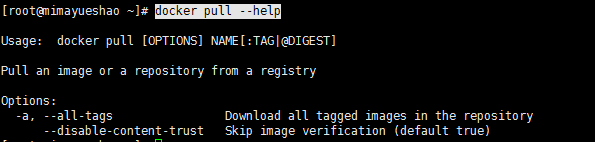
这里就提示了这条命令的Usage-规定格式必须为:
docker pull [选项] [Docker Registry地址]<仓库名>:<标签>
我们现在就可以下载docker镜像了,例如下边的这个命令:
docker pull ubuntu:14.04
但是Docker Hub是国外的网站,所以有时候我们下载镜像是非常慢的(估计是具体太远了吧,你懂的),所以我们尽量使用国内镜像完成,这里我们使用阿里镜像
1:在阿里的控制台输入镜像服务,进入到容器镜像服务页面
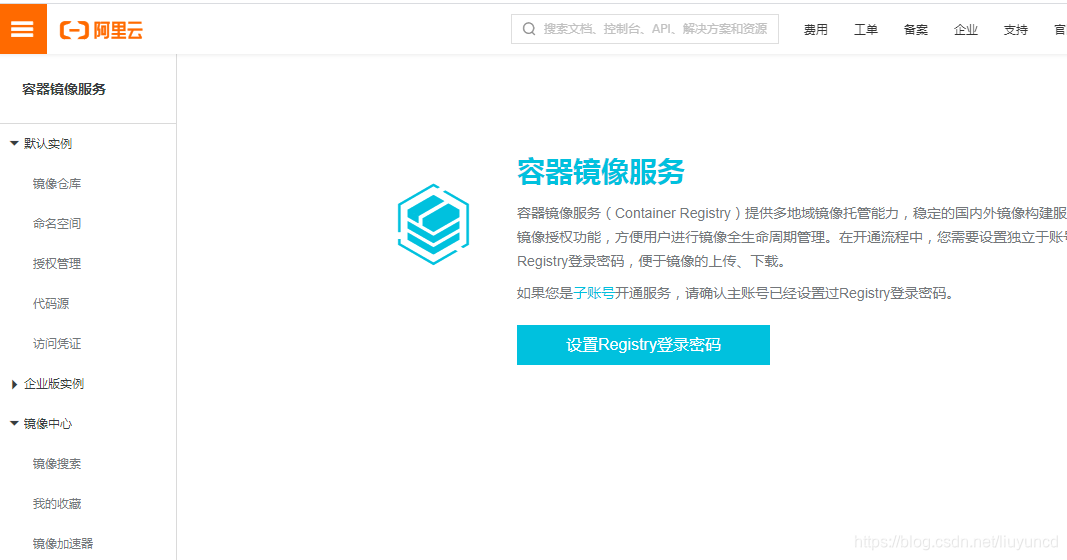
2:选择镜像加速器
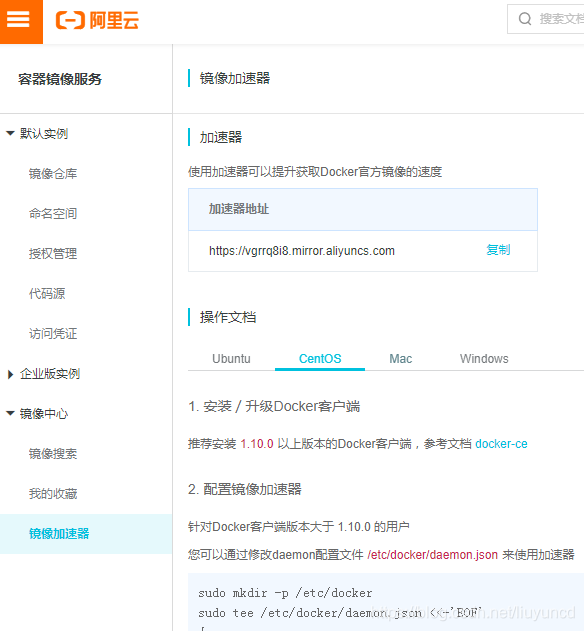
我们看到最下边有个操作手册
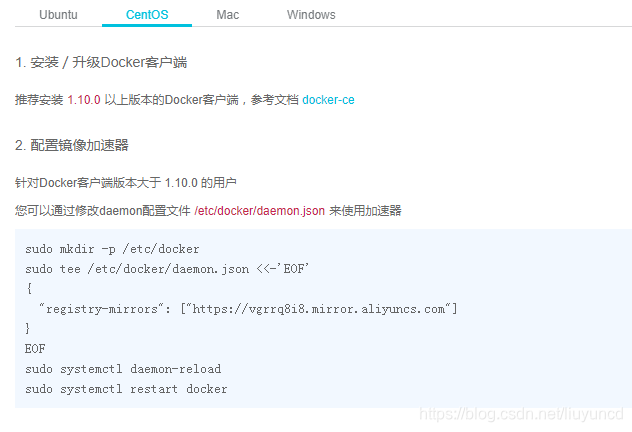
这里需要注意你的docker的版本
直接把使用手册里边的东西复制粘贴执行就完事了
配置完毕后我们使用docker search : 从Docker Hub查找镜像,我们使用下边的代码
docker search centos
显示出一大堆:
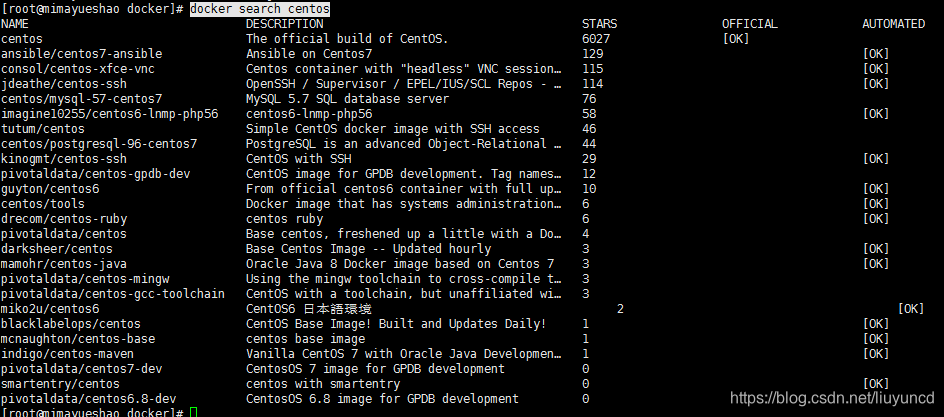
我们直接下载
docker pull centos

显示完成后输入:
docker images
这条命令显示现在所有的镜像文件:

现在镜像已经好了,我们就可以运行这个镜像了
docker run 就是运行容器的命令
我们首先在docker images里边查找到当前所有可以运行的docker镜像,然后使用
docker run -it centos:latest bash
这条命令:
-it : 这是两个参数, 一个是 -i : 交互式操作, 一个是 -t 终端。 bash : 放在镜像名后的是命令,
这里我们希望有个交互式 Shell, 因此用的 是 bash
这里还可以加入-p参数,意思是指定端口映射,格式为:主机(宿主)端口:容器端口
例如:docker run -it -p 81:80 centos:latest 就是映射主机81端口到docker80端口位置去
完成之后我们就启动了镜像,并且进入容器中(Shell的模式)
仔细观察命令行
标红线的位置,我们现在就已经进入了容器里边
我们现在想离开容器,可以输入exit命令

这样就可以离开容器,回到我们的宿主机 (这条命令会让容器停止)
这时候我们输入docker ps 这条命令列举出所有运行的容器,我们刚才使用了exit命令,所以我们需要重新启动一下docker
然后我们退出控制台,不要用exit命令:
先按ctrl+p
再按ctrl+q
这样就可以不让docker容器停止,回到宿主机
我们使用docker ps命令

这样就列举出来了所有的正在运行的容器
我们现在可以使用docker attach f37f14ef6e7d 这条命令重新进入到容器中,这里f37f14ef6e7d这个id值是docker ps命令运行显示的CONTAINER ID值,输入完毕之后我们就可以重新进入到容器中了
当我们需要手动停止容器的时候就可以使用docker stop命令来操作了,例如:docker stop f37f14ef6e7d
重启docker——docker restart 这个命令不管你当前docker 是不是启动状态,直接重启
我们停止容器后输入docker ps命令

没有任何运行的容器了,但是我们输入docker ps -aq 会发现
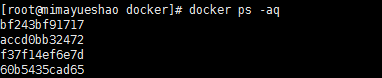
这里是我们所有运行过的容器(即使你对这一个镜像run也会生成多个)
这里我们如果不需要再使用了的话可删除的不需要的已经停止的容器,使用命令为docker rm bf243bf91717:
























 755
755

 被折叠的 条评论
为什么被折叠?
被折叠的 条评论
为什么被折叠?








